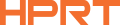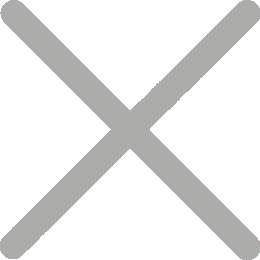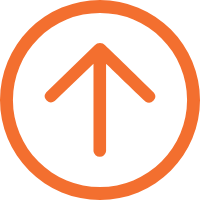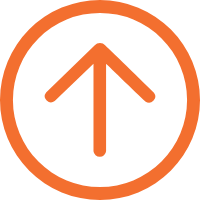Como configurar e instalar uma impressora térmica de etiquetas?
Se você precisa imprimir etiquetas de envio, etiquetas de código de barras, etiquetas de preço do produto, etiquetas de gerenciamento de estoque ou qualquer outro tipo de etiquetas, uma impressora de etiquetas térmicas é uma escolha confiável, eficiente e econômica. As impressoras térmicas de etiquetas não só atendem às demandas rápidas da indústria logística para impressão de etiquetas de envio, mas também encontram extensas aplicações no varejo, fabricação, armazenamento e vários setores para impressão de etiquetas de produtos. Com velocidade de impressão rápida, qualidade de impressão precisa e operação fácil de usar, as impressoras térmicas de etiquetas oferecem soluções convenientes de impressão de etiquetas para empresas. Neste guia, forneceremos um tutorial passo a passo sobre como configurar e instalar uma impressora de etiquetas térmicas usando a impressora de etiquetas de envio HPRT N41 como exemplo.
Passo 1: Ligar e Ligar ao Computador

Desempacotar o produto, retirar a impressora de etiquetas e inspecioná-lo junto com os acessórios que acompanham para qualquer dano. Ligue a impressora ao computador usando um cabo USB e ligue-a. Observe que o adaptador de energia está integrado ao corpo da impressora, garantindo a segurança do usuário.
Passo 2: Baixe o driver da impressora de etiquetas
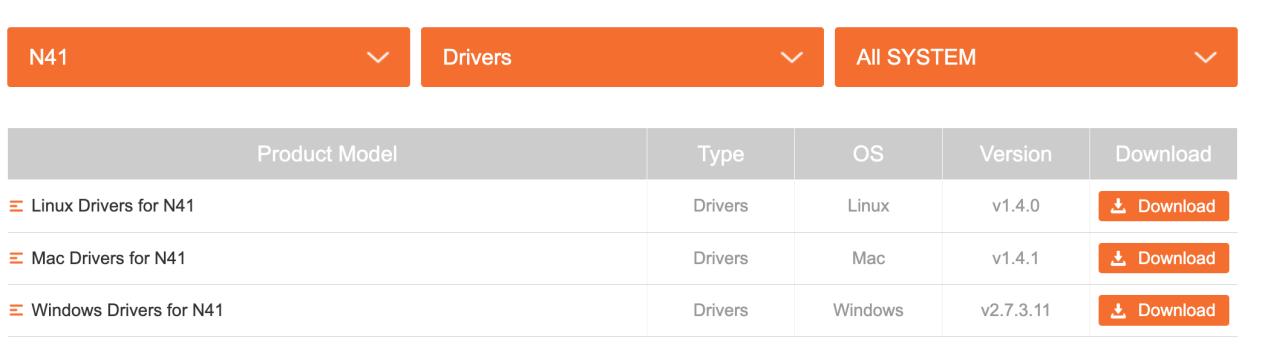
Visite o site oficial da HPRT e navegue até a seção "DOWNLOADS". No menu suspenso, selecione o modelo N41 e a opção de driver e clique no botão "Download".
Após a conclusão do download do driver, extraia os arquivos e siga as instruções na tela para instalação.
Passo 3: Baixar o software de edição de etiquetas
Agora você pode começar a projetar etiquetas para sua empresa ou marca. Ao incorporar códigos de barras, números de série, números de lote e outras informações de produtos, as empresas podem rastrear eficientemente a origem e o destino de seus produtos.
Além disso, adicionar logotipos de marca, slogans da empresa e outros elementos permite personalização personalizada de rótulos, aumentando o apelo visual e o reconhecimento da marca.
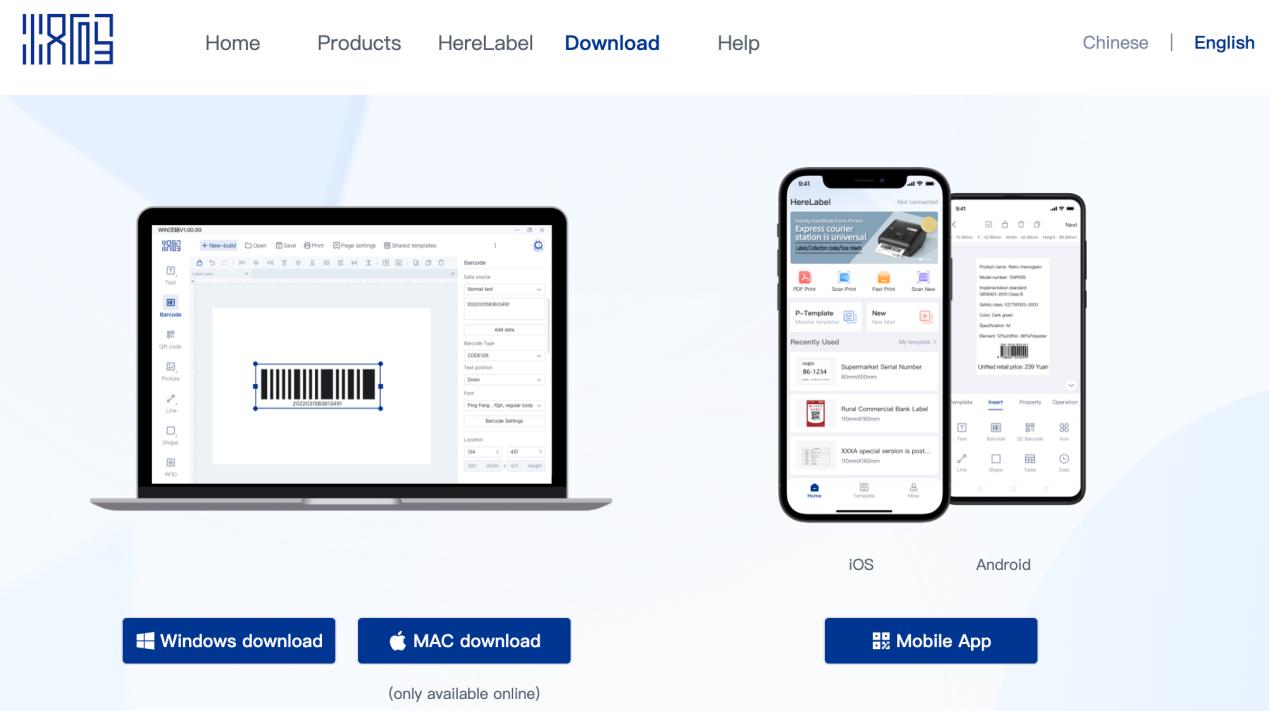
O software de edição de etiquetas HPRT "HereLabel" oferece recursos avançados, como processamento de etiquetas em lote, opções de importação de dados e armazenamento em nuvem. Atualmente, alguns recursos do software estão disponíveis gratuitamente para usuários registrados.
Depois de criar uma conta gratuita, você pode acessar uma ampla gama de modelos da indústria, gerador de código de barras gratuito e impressão de etiquetas a partir de funções EXCEL. (Nota: O software atualmente suporta edição on-line para usuários do macOS, enquanto as funções de download e instalação estão em desenvolvimento.)
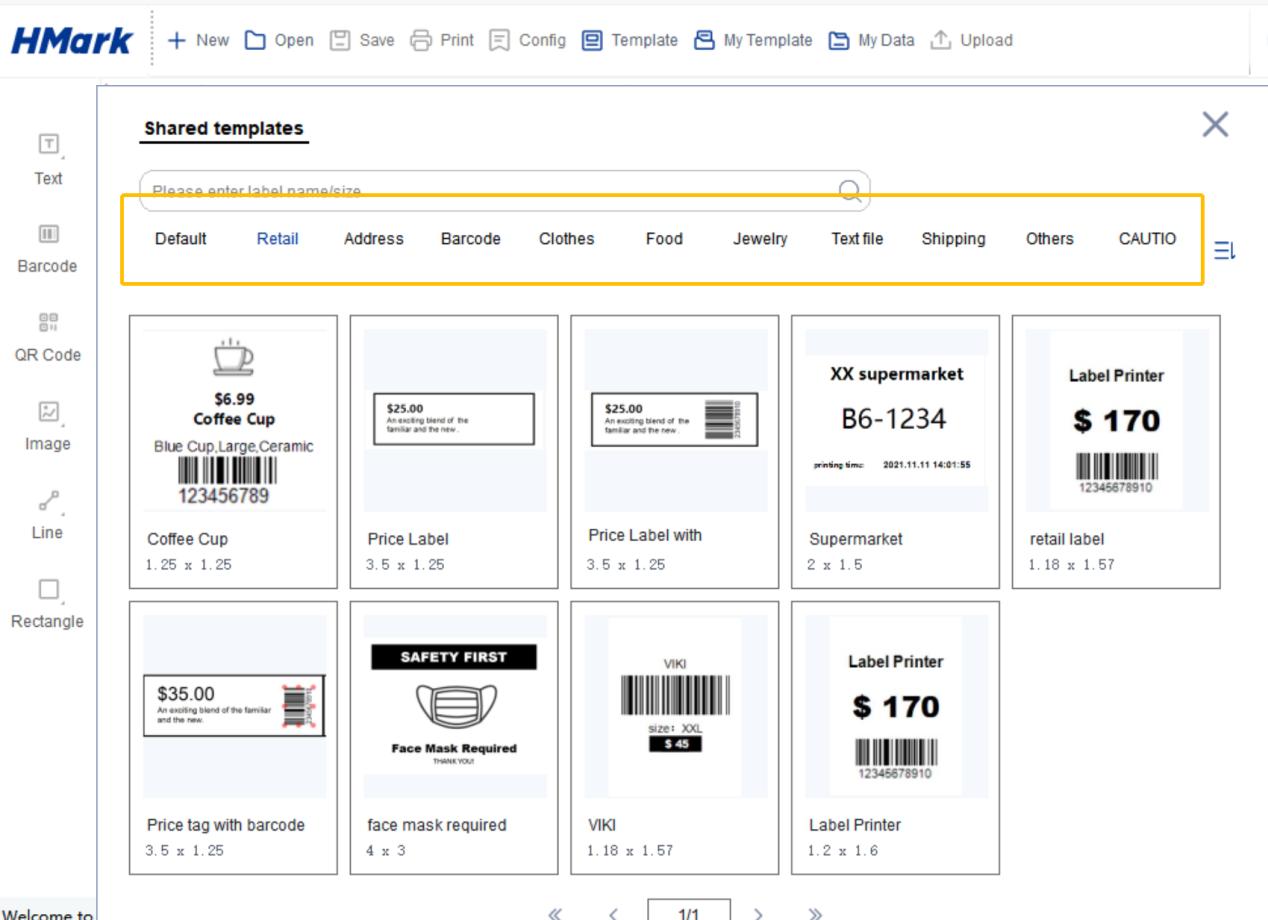
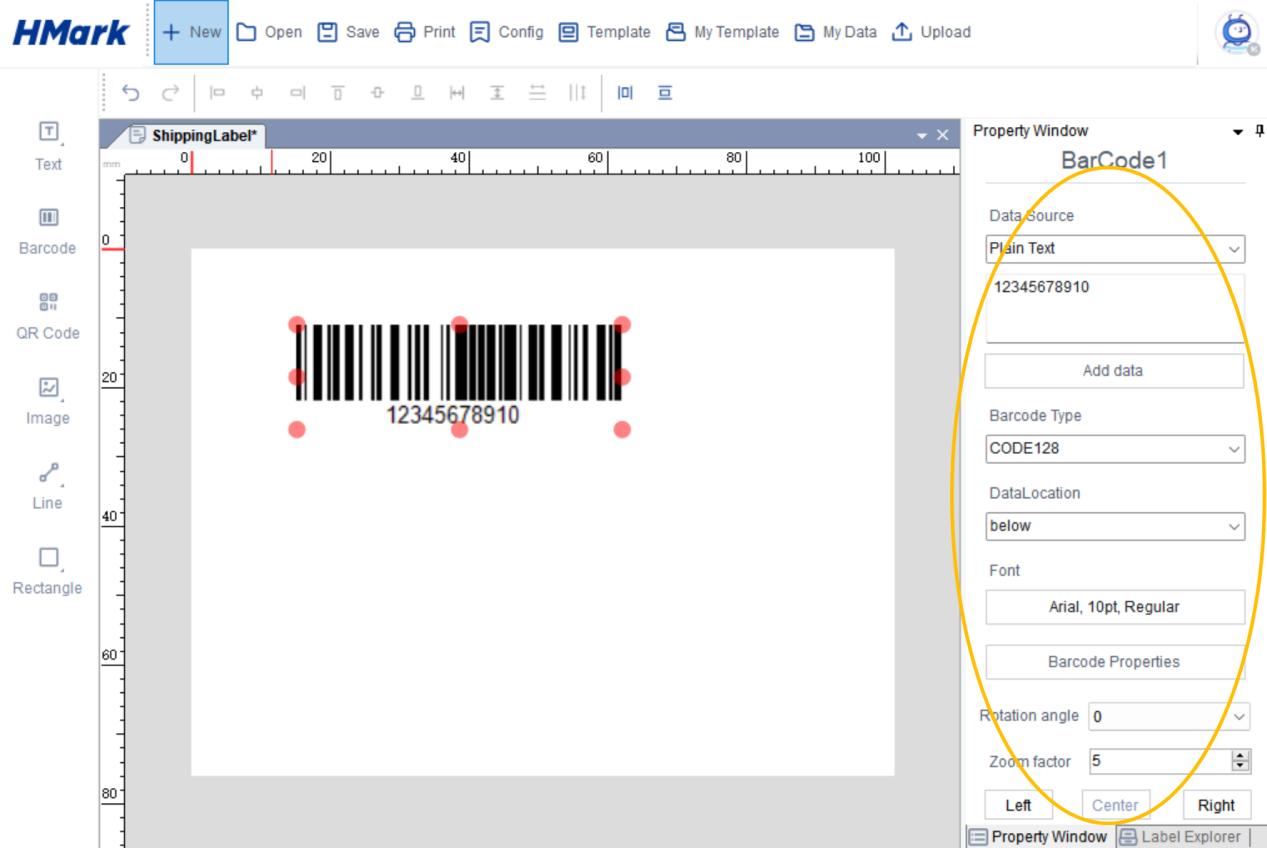
Passo 4: Carregar as etiquetas do rolo
Depois de criar suas etiquetas personalizadas, você pode se preparar para uma impressão de teste carregando o rolo de etiquetas na impressora.
Abra a tampa da impressora, retire o rolo de etiquetas e ajuste a largura do guia de papel para corresponder ao tamanho das etiquetas. Insira a etiqueta na impressora e, quando ouvir o som do rolo da impressora girando, solte-a.


A impressora HPRT N41 possui alimentação automática de papel, reconhecendo de forma inteligente o tipo de etiqueta e rebobinando automaticamente para evitar o desperdício de etiquetas. Esta impressora suporta uma largura de impressão de 2 a 4 polegadas, tornando-a adequada para impressão de vários tamanhos de etiquetas de envio, como as comumente usadas 4x6 e 3x4 polegadas.
Se você comprou uma impressora de etiquetas de transferência térmica HPRT, o processo envolve carregar a faixa de opções e as etapas são relativamente mais complexas. Siga as instruções abaixo:
a. Coloque o rolo da etiqueta na posição designada e prenda-o.
b. Passe a parte inicial do rolo da etiqueta através da guia da etiqueta e ajuste a largura da guia para corresponder à etiqueta.


c. Insira o eixo de transmissão na roda de fita e coloque-o na posição especificada. Da mesma forma, coloque a fita no eixo dedicado da fita e retire uma seção da fita e, em seguida, cole-a à roda, como mostrado abaixo:



d. Gire o botão de ajuste da fita 2-3 voltas para garantir o movimento suave da fita, em seguida, pressione o dispositivo mecânico de volta à sua posição original e feche a tampa.

Passo 5: Teste de impressão

Abra o software de edição de etiquetas HereLabel e selecione um modelo de etiqueta que corresponda ao tamanho da etiqueta para uma impressão de teste. Alternativamente, você pode fazer login diretamente no seu site de logística, como a UPS, selecionar as etiquetas que você precisa imprimir e imprimi-las online.
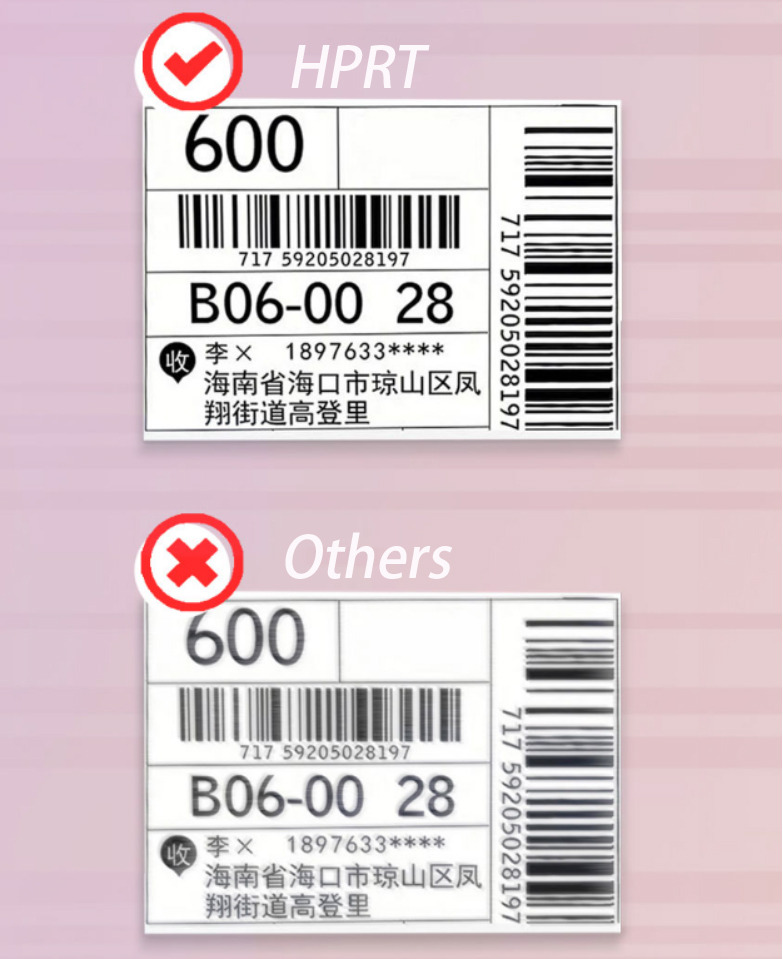
A impressora de etiquetas de envio HPRT N41 é um poderoso dispositivo de impressão que imprime facilmente vários tipos de códigos de barras e códigos QR, especialmente adequado para imprimir códigos de barras verticais.
Oferece uma gama de largura de impressão de 50-108mm, fornecendo-lhe uma gama mais ampla de aplicações. Esta impressora de etiquetas 4x6 usa uma cabeça de impressão de alta velocidade importada do Japão, garantindo uma velocidade de impressão rápida e estável. Pode imprimir etiquetas de envio de etiquetas simples e triplas e é compatível com muitos softwares EPR disponíveis no mercado. Além disso, a impressora de etiquetas logísticas HPRT N41 oferece resultados de impressão nítidos e claros, permitindo que você conclua eficientemente suas tarefas de envio com resultados de digitalização confiáveis.
Seguindo os passos acima, da instalação do driver ao teste de impressão, você dominará facilmente as habilidades de impressão de etiquetas térmicas. Se você encontrar quaisquer problemas durante o processo de instalação, sinta-se livre para entrar em contato conosco, e a equipe HPRT fornecerá consultoria profissional e soluções. Comece a configurar e instalar sua impressora de etiquetas térmicas agora para aumentar a conveniência e eficiência de suas operações comerciais! Ao longo de sua jornada de impressão de etiquetas, a HPRT estará ao seu lado, oferecendo produtos excelentes e suporte abrangente.